お疲れ様です。satimoです。
サーバーエンジニアをしているとちょっとサーバーで確認したいことがあったり、軽い検証だったリをしたくなることありませんか?
わたしの自宅にはPCにサーバーを構築していつでも触れる環境を用意しています。
これが結構便利だったりするので今回自宅にサーバーを構築する方法について紹介していきます。
サーバーエンジニアの勉強方法をこちらの記事で紹介しました。
勉強方法に悩んでいる方は是非ご連絡ください。
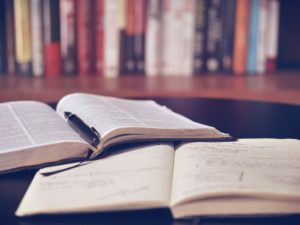
構築する環境について
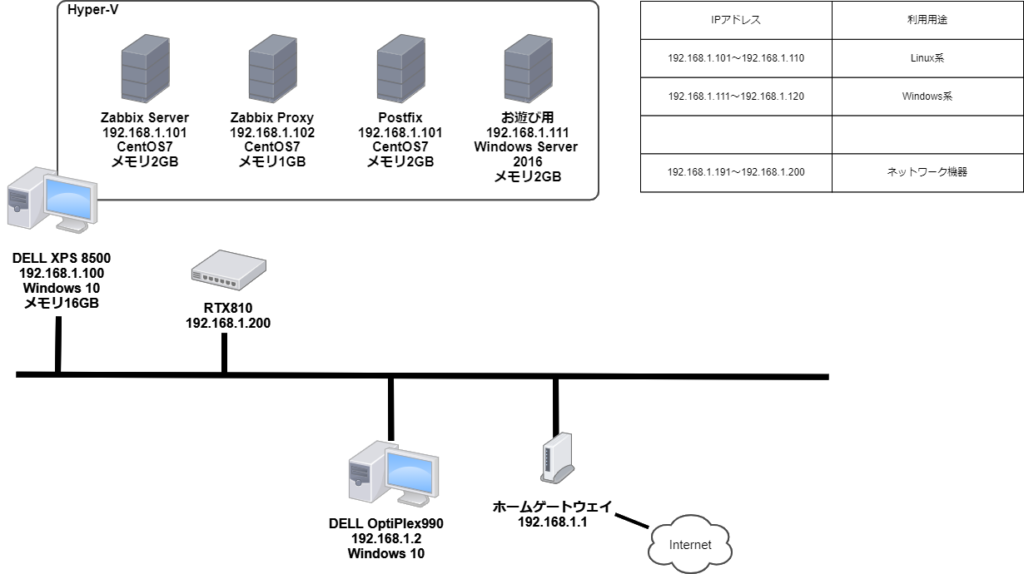
こちらの構成図はnulabのcacooというサービスを利用しています。
(タスク・プロジェクト管理で有名はbacklogをリリースしている企業さんです。)
私の会社ではプロジェクトの管理なんかでbacklogを使ってますし、私個人でも無料枠でcacooを利用しています。興味があればぜひ下のリンクから確認してみてください。

\\ 5分で登録可能!ブラウザ上で構成図がかける無料の作画ツール『Cacoo』の登録方法はコチラ //
<<Cacoo 公式サイト:https://cacoo.com/ja/home>>
最低限用意するもの
パソコンとインターネット環境以上です。
ちなみに私はDELL XPS 8500をもらってきたのこのパソコンに仮想環境を構築してサーバ環境を準備しています。
環境の構築にどのくらい出費が掛かる??
勉強用なので、新しくパソコンを用意する場合は中古でもOKです。
何なら今使っているパソコン上に構築してもOKです。
- 中古であれば3万円~
- 新品であれば6万円~
といったところになります。
ただ、メモリとディスク容量には注意して選定してください。
個人的な感想になりますが、スペックは、
- メモリ:最低8GB~
- ディスク:(仮想環境の利用分のみで)300GB~
が目安になります。
実際に仮想サーバのファイル保存以外にバックアップで結構、容量を使ったりします。。
Zabbixサーバ(CentOS7)
- メモリ:2GB
- ディスク:10GB
DBサーバ(Windows Server 2016)
- メモリ:4GB
- ディスク:30GB
インストールする際のISOファイルなど(意外と忘れがち)
- ディスク:100GB
私のパソコンはHDDで稼働していたので外付けのSSDを買ってきてSSDに仮想サーバのデータだとかを保存しています。
動作が格段に変わります。
ディスクの拡張が必要な方は是非!!
私が使っている外付けのSSDになります。
Amazonで見繕った中古のDELL パソコン(Amazon整備品のみ)
中古とはいえパソコン安くなりましたね~
2.5万円前後購入できるようです。しかもOffice付き!
【Amazon.co.jp 限定】 デスクトップパソコン DELL OptiPlex 3020/7020/9020
DELL PCを新規購入する場合
新品だとこちらでしょうか?
6万円から購入可能です。(こちらは残念ながらOfficeはついていません。)
DELL デスクトップPC 3070「win11 無料アップグレード対応」
- OS: Windows 10 Home 64bit/Office:なし
- CPU:第9世代 Intel Core i5 9400(コア: 6/キャッシュ: 9MB/最大: 4.10GHz)
- メモリー: 8GB DDR4 2666MHz(1x8GB)/保存装置: 1TB HDD
- GPU: Intel UHD Graphics 630
- 接続端子:前面: USB3.1×2,オーディオジャックx1 背面: USB2.0x4,ライン入出力x3,HDMIx1,VGAx1
- 通信:有線: 10/100/1000 無線: 802.11bgn+Bluetooth 4.0
- その他: DVD-RWドライブ, SDカードスロット,キーボード・マウス付属
Hyper-VとVMWare Player どっちが良い??
【結論】どっちでもOK
どっちでもOKです。
機能上Hyper-VやVMWareESXiのほうがVMPlayerより動作が軽いといわれていますが、正直実感したことは無いです。
注意事項として、Hyper-Vの場合はWindows 10 Proが必要になります。Windows 10 Homeだと構築できませんのでご注意ください。
仮想環境の構築は興味無いわ~という人はVMWare Playerで全然OKです。

自宅でのサーバー構築の応用テクニック
近年、オンライン学習の需要が急速に増加していますが、自宅でのサーバー構築によってその快適さをさらに向上させることができます。本記事では、自宅でのサーバー構築の応用テクニックについて探求していきます。サーバーの効率的な運用によって、よりスムーズなオンライン学習環境を作り上げることができるかもしれません。さまざまな学習コンテンツにアクセスし、自分のペースで学ぶための手助けをするサーバーの活用方法を具体的に紹介していきます。自宅での学習環境を快適にするためのヒントを提供し、より効果的な学習を実現するための一助となることを目指しています。
サーバー構築の基本知識と設定方法
サーバーの概要と役割:
サーバーはネットワーク上の機器やアプリケーションを管理し、データを共有する役割を担っています。オンライン学習のためには、サーバーを適切に選び、設定しましょう。
自宅でのサーバーの選び方:
自宅でのサーバーを選ぶ際には、自分のニーズに合った製品を選ぶことが重要です。性能、信頼性、セキュリティなどを考慮し、設置場所や予算に合ったサーバーを選びましょう。
サーバーの設定とセキュリティ対策の実施:
自宅でのサーバーの設定は専門知識が必要ですが、セキュリティ対策をきちんと行うことで、データの漏洩や不正アクセスを防ぐことができます。パスワードの強化やファイアウォールの設定など、セキュリティ対策を徹底しましょう。
オンライン学習のためのサーバー応用テクニック
VPN(Virtual Private Network)の構築:
VPNを利用することで、インターネット経由での安全な通信が可能になります。オンライン学習環境でのデータ保護やプライバシーの確保に役立ちます。
オンライン学習用のストレージサービスの設定:
クラウドストレージサービスを利用することで、大容量の学習資料を効果的に管理することができます。複数のデバイスからアクセスできるため、自宅外でも学習環境を持ち歩くことができます。
リモートアクセスと遠隔操作の方法:
自宅外からサーバーにアクセスし、遠隔で操作する方法を学ぶことで、柔軟な学習環境を実現することができます。遠隔操作により、自宅でも外出先でも学習続けることができます。
サーバーを活用したスムーズなオンライン学習環境の構築
ダウンロードとアップロードの高速化:
サーバーを活用することで、大容量の教材やファイルのダウンロード・アップロードを高速化することが可能です。学習にかかる待ち時間を減らし、より効率的に学ぶことができます。
オンラインストリーミングの安定化:
ビデオ教材やライブ配信などのオンラインストリーミングを利用する場合、安定的な接続環境が必要です。サーバーを活用することで、遅延や途切れを防ぎ、スムーズな学習を実現することができます。
複数デバイスの同期と連携:
複数のデバイスを利用して学習する場合、サーバーを活用することでデータの同期や連携がスムーズに行えます。自宅のパソコンとスマートフォンを使い分ける際にも、学習データを共有することができます。
サーバー運用のための注意点とトラブルシューティング
定期バックアップとデータ保護の重要性:
サーバー上のデータは貴重な情報ですので、定期的なバックアップを行いましょう。万が一のデータ消失や故障に備え、データ保護策を実施しましょう。
サーバーのパフォーマンスモニタリング方法:
サーバーのパフォーマンスを常に監視し、適切なメンテナンスやアップデートを行うことが重要です。パフォーマンスモニタリングツールを活用し、サーバーの健全性を確保しましょう。
一般的なサーバーの問題とトラブル解決の手法:
サーバー運用中にはさまざまなトラブルが発生する可能性があります。具体的なトラブル解決の手法や、サポート窓口の活用方法を学び、スムーズなサーバー運用を実現しましょう。
自宅でのサーバー構築の応用テクニックについて紹介しました。これらのテクニックを活用することで、より快適なオンライン学習環境を構築することができるでしょう。自宅での学習を効果的かつ効率的に進めるために、ぜひこれらのテクニックを試してみてください。



コメント